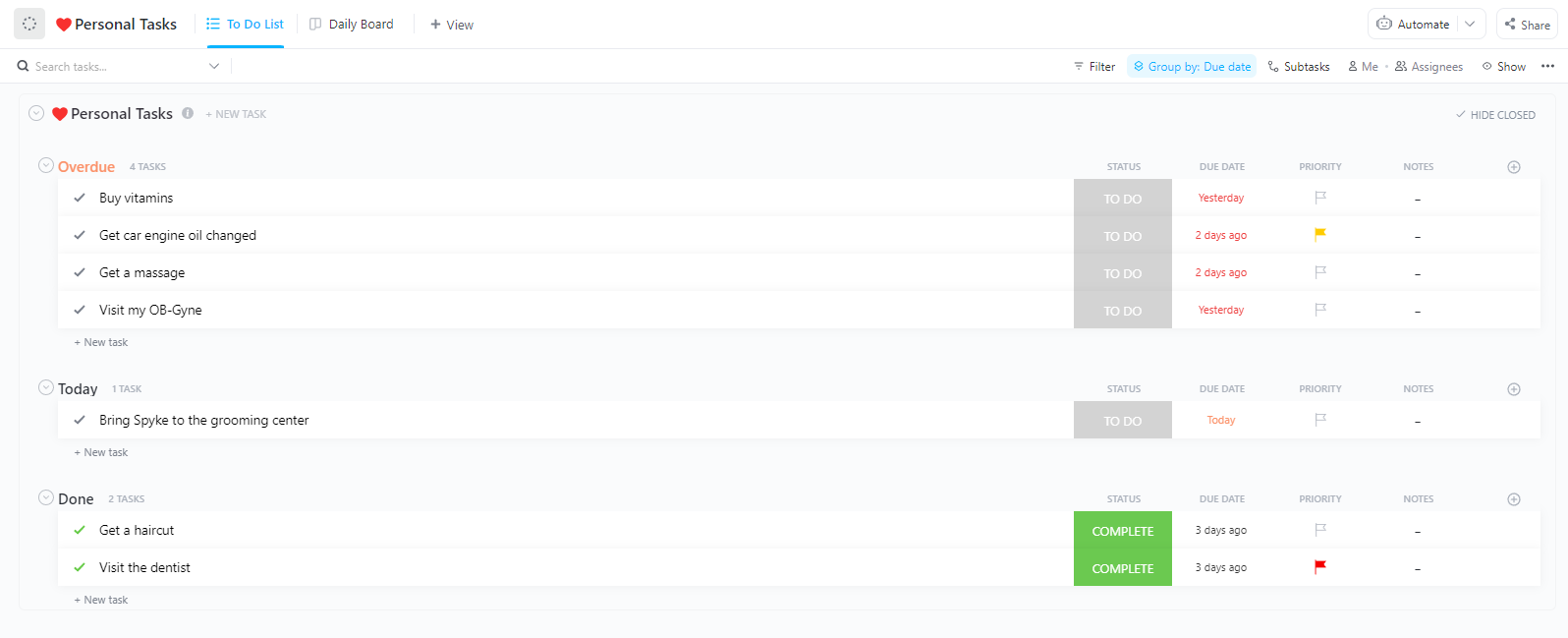Die durchschnittliche Produktivitätszeit eines Mitarbeiters beträgt nur 2 Stunden und 53 Minuten pro Tag!
Wenn Sie wie viele andere nach einer anpassbaren und effektiven Möglichkeit suchen, Ihren Zeitplan zu organisieren und Ihre Produktivität in der Ihnen zur Verfügung stehenden Zeit zu maximieren, kann Microsoft Excel Ihnen helfen!
Excel-Tabellen sind dank ihrer vielseitigen Funktionen ein leistungsstarkes Tool zum Erstellen personalisierter Zeitpläne. In diesem Beitrag zeigen wir Ihnen, wie Sie einen Zeitplan in Excel erstellen, mit Schritt-für-Schritt-Anleitungen und herunterladbaren Vorlagen, um den Vorgang zu vereinfachen. 🎯
So erstellen Sie einen Zeitplan in Excel
Egal, ob Sie ein Profi sind oder Ihre tägliche Arbeit vereinfachen möchten, diese Schritt-für-Schritt-Anleitung hilft Ihnen beim Erstellen eines benutzerdefinierten, vorlagenbasierten Zeitplans in Microsoft Excel.
⭐ Ausgewählte Vorlage
Erstellen Sie einen Zeitplan in Excel? Das ist zeitaufwändig, umständlich und kann leicht durcheinander geraten. Probieren Sie die kostenlose Vorlage "Tagesplaner" von ClickUp aus – sie ist benutzerfreundlich, vollständig anpassbar und hilft Ihnen dabei, Ihren Tag im Griff zu behalten.
Von der Einrichtung grundlegender Zeitblöcke bis hin zum Hinzufügen von Details wie Fristen und Prioritäten können Sie eine visuelle Darstellung Ihrer Pläne erstellen, die Ihnen hilft, organisiert und produktiv zu bleiben.
Schritt 1: Vorlage herunterladen
Sind Sie bereit zu lernen, wie Sie einen Zeitplan in Excel erstellen? So fangen Sie an:
- Laden Sie die einfache Vorlage für einen Wochenplan aus dem Menü "Weitere Vorlagen" in Microsoft Excel herunter

- Klicken Sie auf "Erstellen", und die Vorlage wird in Microsoft Excel geöffnet
- Wenn ein Banner "Geschützte Ansicht" angezeigt wird, klicken Sie auf "Bearbeitung aktivieren". Dadurch können Sie Änderungen vornehmen und Ihre Informationen hinzufügen

Schritt 2: Tragen Sie die Daten und Uhrzeiten ein
Füllen wir nun die Lücken aus:
- Startdatum der Woche: Geben Sie das Datum des Sonntags ein, an dem Ihre Woche beginnt (z. B. 01.09.24)

- Startzeit des Zeitplans: Geben Sie ein, wann Sie Ihren Tag beginnen möchten (z. B. 9:00 Uhr). Wenn es sich um einen Nachmittag handelt, fügen Sie einfach "PM" hinter der Uhrzeit hinzu (z. B. 14:00 Uhr)

Schritt 3: Benutzerdefinierte Details zum Ereignis festlegen
Ein wichtiger Teil beim Erstellen eines Zeitplans in Excel ist die effektive Organisation Ihrer Ereignisse:
- Suchen Sie die erste ausgewählte Zelle für Ihren Startzeitpunkt
- Klicken Sie auf die Zelle und geben Sie ein, was Sie tun möchten
- Wiederholen Sie dies für alle Ereignisse in Ihrer Woche

Hier sind einige nützliche Tipps:
- Lange Ereignisse? Klicken Sie auf die Zelle mit der Startzeit, ziehen Sie das kleine grüne Quadrat in der unteren rechten Ecke nach unten, bis es den gesamten Zeitraum abdeckt. Klicken Sie dann auf "Zusammenführen und zentrieren", damit alles ordentlich aussieht

- Möchten Sie ein Ereignis kopieren? Klicken Sie einfach auf die Zelle, die Sie kopieren möchten, drücken Sie Strg+C, klicken Sie dann auf die Stelle, an die der Text kopiert werden soll, und drücken Sie Strg+V

- Vergessen Sie nicht, Ihre Arbeit zu speichern! Microsoft Excel speichert Änderungen nicht automatisch. Klicken Sie auf "Datei" > "Speichern" oder verwenden Sie die Tastenkombination: Strg+S (PC) oder Befehl+S (Mac)

Schritt 4: Formatieren Sie die Vorlage
Passen Sie das Layout der Seite an und formatieren Sie die Vorlage, um den Zeitplan besser lesbar zu machen. Navigieren Sie zur Registerkarte "Seitenlayout", um die Ränder, die Ausrichtung und die Papiergröße zu ändern.
- Farben hinzufügen: Klicken Sie mit der rechten Maustaste auf eine Zelle, wählen Sie "Zellen formatieren", gehen Sie zur Registerkarte "Füllung" und wählen Sie eine Farbe aus. Sie können Ereignisse, Zeiten oder sogar Wochentage farblich kennzeichnen!
- Rahmen dicker machen: Klicken Sie mit der rechten Maustaste auf eine Zelle, wählen Sie "Zellen formatieren", gehen Sie zur Registerkarte "Rahmen" und wählen Sie einen dickeren Linienstil und eine dickere Farbe
Um mehrere Zellen gleichzeitig zu aktualisieren, halten Sie die Strg-Taste gedrückt, um mehrere Zellen auszuwählen, und übernehmen Sie die Änderungen auf einmal.

💡Profi-Tipp: Halten Sie die Strg-Taste (oder auf einem Mac die Umschalt- und die Optionstaste) gedrückt, um mehrere Zellen gleichzeitig auszuwählen und gleichzeitig zu ändern.
Und schon sind Sie fertig! Ihr persönlicher Wochenplan in Excel. Mit ein wenig Farbe und Formatierung lässt er sich leichter lesen und verwenden. 🗓️
Excel-Vorlagen für Zeitpläne
Um sofort loslegen zu können, finden Sie hier einige Excel-Vorlagen für Zeitpläne, die Sie ausprobieren können:
1. Vorlage für einen Wochenplaner von Microsoft 365
Organisieren Sie Ihre Woche mit dieser anpassbaren Vorlage für einen Wochenplaner von Microsoft 365 und legen Sie ein effizientes Zeitintervall für Ihre Aufgaben fest. Diese in Excel entworfene Vorlage kombiniert einen Kalender und eine Liste mit zu erledigenden Aufgaben für eine effiziente Planung.

Sie können die Vorlage ganz einfach mit unterschiedlichen Texten, Bildern und Formatierungsoptionen anpassen. Verschönern Sie Ihren Zeitplan mit Fotos, Grafiken und Schriftarten.
Gestalten Sie Ihren Zeitplan dynamischer mit Animationen, Übergängen oder Videos. Geben Sie Ihre Pläne schnell und einfach für andere frei.
📌 Beispiel: Ein Projektmanager könnte diese Vorlage verwenden, um wöchentliche Ziele festzulegen und Aufgaben zu delegieren, um einen reibungslosen Fortschritt und die termingerechte Fertigstellung des Projekts sicherzustellen.
Fachleute können diese Vorlage für folgende Zwecke verwenden:
- Legen Sie wöchentliche Ziele und Aufgaben fest, um organisiert und produktiv zu bleiben
- Weisen Sie den Mitgliedern Ihres Teams Aufgaben basierend auf ihrer Workload und Prioritäten zu
- Verfolgen Sie den Fortschritt von Aufgaben und identifizieren Sie potenzielle Probleme
- Behalten Sie den Überblick über Termine und stellen Sie sicher, dass das Projekt rechtzeitig fertiggestellt wird
2. Vorlage für Mitarbeiter-Schichtpläne von Microsoft 365
Die Vorlage "Mitarbeiter-Schichtplan" von Microsoft 365 bietet eine umfassende Lösung für die Verwaltung der Zeitpläne Ihrer Mitarbeiter.

Sie bietet eine wöchentliche Übersicht in Form eines Excel-Kalenders von Monday bis Sunday, der automatisch die Gesamtarbeitszeit der Mitarbeiter berechnet. Die Vorlage ist in hohem Maße anpassbar, sodass Sie ganz einfach Mitarbeiter hinzufügen oder entfernen, Schichtzeiten anpassen und das Layout ändern können.
Um die visuelle Attraktivität und das Engagement zu steigern, können Sie die Vorlage mit verschiedenen Bildern, Schriftarten und Grafiken personalisieren. Darüber hinaus können Sie Animationen, Übergänge oder Videos einbinden, um eine dynamische und ansprechende Präsentation zu erstellen.
Sobald Ihr Zeitplan fertiggestellt ist, können Sie ihn schnell für Ihr Team freigeben oder online veröffentlichen, damit alle darauf zugreifen können.
📌 Beispiel: Personalverantwortliche können damit Schichten zuweisen und die Arbeitszeiten ihrer Mitarbeiter nachverfolgen, um eine Über- oder Unterauslastung des Personals zu vermeiden.
Außerdem können Sie:
- Weisen Sie den Mitgliedern Ihres Teams Aufgaben entsprechend ihrer Verfügbarkeit und Fachkenntnissen zu
- Stellen Sie sicher, dass die Mitglieder Ihres Teams nicht überlastet oder nicht ausgelastet sind
- Verfolgen Sie die von den Mitgliedern Ihres Teams geleisteten Arbeitsstunden und berechnen Sie die Arbeitskosten
- Identifizieren Sie Bereiche, in denen Ressourcen optimiert und Verschwendung reduziert werden können
3. Vorlage für einen Tagesplan von Microsoft 365
Die Vorlage "Tagesplan" von Microsoft 365 macht Zeitmanagement zum Kinderspiel. Damit können Sie Ihren Arbeitsplan für die gesamte Woche erstellen. Außerdem können Sie mit dieser benutzerfreundlichen Vorlage Zeitintervalle festlegen und Ihre täglichen Aufgaben nahtlos priorisieren.

Mit der Vorlage können Sie Ihren Tag jederzeit beginnen und Zeitintervalle nach Ihren Bedürfnissen festlegen. Laden Sie einfach die Vorlage herunter, senden Sie sie an Ihr Smartphone oder Tablet und übernehmen Sie die Verantwortung für Ihre tägliche Planung.
Diese Vorlage ist benutzerfreundlich und vollständig anpassbar. Sie können den Text, die Bilder und vieles mehr ganz einfach ändern. Entdecken Sie Tausende von Fotos, Grafiken und Schriftarten, um Ihre persönliche Note hinzuzufügen.
📌 Beispiel: Vielbeschäftigte Fachleute können Meetings planen, Aufgaben priorisieren und den täglichen Fortschritt nachverfolgen.
Gestalten Sie ihn effizient und optisch ansprechend mit Animationen, Übergängen oder Videos. Wenn Sie Excel für Ihr Projektmanagement nutzen, können Sie damit Folgendes tun:
- Organisieren Sie Ihre täglichen Aufgaben und priorisieren Sie Aktivitäten
- Weisen Sie den Mitgliedern Ihres Teams Aufgaben entsprechend ihrer Verfügbarkeit und Prioritäten zu
- Verfolgen Sie den Fortschritt von Aufgaben über den Tag hinweg
- Behalten Sie den Überblick über Termine und stellen Sie sicher, dass Aufgaben rechtzeitig erledigt werden
4. Gantt-Projektplaner von Microsoft 365
Die Gantt-Projektplaner-Vorlage von Microsoft 365 wurde nach dem beliebten Gantt-Diagramm-Modell entwickelt und ist ein hilfreiches Tool für das Projektmanagement.

Sie stellt die Zeitleiste eines Projekts visuell dar und zeigt das Startdatum, die Dauer und den aktuellen Status jeder Aufgabe an. Sie können diese Vorlage für Ihr Team freigeben, damit alle auf dem Laufenden bleiben und ihre Aufgaben erfüllen können.
📌 Beispiel: Ein Marketing-Team könnte Aufgaben für eine Produkteinführung skizzieren und alle über Termine und Fortschritte auf dem Laufenden halten.
Unabhängig davon, ob Ihr Projekt groß oder klein, kurz- oder langfristig ist, kann diese Vorlage ganz einfach an Ihre Bedürfnisse angepasst werden. Sie können:
- Aufgaben skizzieren, Fristen festlegen und Abhängigkeiten bestimmen
- Überwachen Sie den Status von Aufgaben, identifizieren Sie Verzögerungen und weisen Sie Ressourcen neu zu
- Mit dem Team teilen, Meetings vereinfachen und Bedenken ausräumen
- Ressourcen zuweisen, Auslastung optimieren und Überbelegung vermeiden
- Überarbeiten Sie die Zeitleiste in der Excel-Vorlage, identifizieren Sie Risiken und bleiben Sie flexibel
5. Schichtarbeit-Kalender von Microsoft 365
Organisieren und verwalten Sie die Zeitpläne Ihrer Mitarbeiter mit der Vorlage "Schichtkalender" von Microsoft 365.

Sie können Zeitpläne für bis zu drei Aufträge pro Jahr erstellen und anhand der farbcodierten Tage leicht erkennen, an welchen Tagen die Mitarbeiter arbeiten.
📌 Beispiel: Betriebsleiter können damit Schichten organisieren und alle Instanzen von Überstunden oder Unterauslastung nachverfolgen.
Sie können Ihren Zeitplan auch ganz einfach für andere freigeben. Mit dieser Vorlage können Sie außerdem:
- Visualisieren und planen Sie Schichten mit farbcodierten Tagen und einem übersichtlichen Layout
- Verwalten Sie die Zeitpläne Ihrer Mitarbeiter, indem Sie Mitarbeiterinformationen und die ihnen zugewiesenen Schichten eingeben
- Verfolgen Sie den Fortschritt von Projekten, indem Sie bestimmte Schichten mit Projekt-Aufgaben verknüpfen
- Identifizieren Sie Instanzen von Überstunden oder Unterauslastung. Diese Informationen können verwendet werden, um Anpassungen am Zeitplan oder der Workload vorzunehmen
- Erstellen Sie Schichtpläne schnell und effizient und sparen Sie Zeit und Aufwand
Einschränkungen beim Erstellen eines Zeitplans in Excel
Microsoft Excel ist zwar ein vielseitiges, kostenloses Tool zur Terminplanung, hat jedoch gewisse Einschränkungen. Wie viele andere Microsoft Office-Anwendungen leidet es unter folgenden Nachteilen:
- Komplexität: Bei komplexen Zeitplänen mit mehreren Abhängigkeiten, Einschränkungen und Variablen wird die Verwaltung mühsam und erfordert zeitaufwändige und fehleranfällige manuelle Eingaben und Berechnungen
- Fehlende spezielle Features: Bietet keine speziellen Tools wie Zielverfolgung, Aufgabenverwaltung oder Zeiterfassung, was die Effektivität bei größeren oder komplexeren Projekten einschränkt
- Eingeschränkte Zusammenarbeit: Es fehlen integrierte Features für die Zusammenarbeit wie Echtzeit-Updates, Versionskontrolle oder Aufgabenverteilung, was die Effizienz bei Team-Projekten beeinträchtigt
- Datenintegrität: Kann beeinträchtigt werden, wenn der Zeitplan nicht sorgfältig gepflegt und regelmäßig aktualisiert wird, was zu ungenauen Planungen und Ausführungen führen kann
- Eingeschränkte Skalierbarkeit: Schwierigkeiten bei der effizienten Bewältigung einer erhöhten Workload, wenn Größe und Komplexität des Projekts zunehmen, was zu Leistungsproblemen und Schwierigkeiten bei der Verwaltung großer Datenmengen führt
Es ist kein Wunder, dass viele Benutzer nach Alternativen zu Excel für die Terminplanung suchen, wie beispielsweise Google Kalender und andere. Wir haben sogar eine Option, die der Konkurrenz um Längen voraus ist – lesen Sie weiter.
Beginnen Sie mit der Planung von Aufgaben mit ClickUp
Im Gegensatz zu Excel, das sich hervorragend für Zahlen eignet, aber nicht über die für komplexe Projekte erforderliche Tiefe verfügt, wurde ClickUp, ein vielseitiges Projektmanagement-Tool, speziell für die einfache Bewältigung von Aufgaben, Abhängigkeiten und Unteraufgaben entwickelt.
Es handelt sich um einen visuellen Workspace, der als Planungssoftware dienen kann. Damit können Sie schnell Aufgaben per Drag & Drop verschieben, Fälligkeitsdaten festlegen, Teammitglieder zuweisen, die Kommunikation und Zusammenarbeit verbessern und Projekte einfach verwalten.
Darüber hinaus bieten Ihnen die integrierten Tools von ClickUp für Zeiterfassung und Berichterstellung eine übersichtliche Ansicht der Fortschritte Ihres Projekts. Und mit Features wie Kommentaren, Benachrichtigungen und Dateifreigabe ist die Zusammenarbeit einfacher denn je.
Dayana Mileva, Account Director bei Pontica Solutions, sagt über ClickUp:
Die innovativen Köpfe in unserem Unternehmen sind stets bestrebt, sich zu verbessern, und suchen ständig nach Möglichkeiten, wie wir eine weitere Minute, eine weitere Stunde oder manchmal sogar einen ganzen Tag einsparen können. ClickUp hat viele Probleme für uns gelöst, die wir rückblickend mit nicht skalierbaren Tools wie Excel-Tabellen und Word-Dokumenten zu bewältigen versucht haben.
Die innovativen Köpfe in unserem Unternehmen sind stets bestrebt, sich zu verbessern, und suchen ständig nach Möglichkeiten, wie wir eine weitere Minute, eine weitere Stunde oder manchmal sogar einen ganzen Tag einsparen können. ClickUp hat viele Probleme für uns gelöst, die wir rückblickend mit nicht skalierbaren Tools wie Excel-Tabellen und Word-Dokumenten zu bewältigen versucht haben.
Entdecken Sie einige der wichtigsten Funktionen von ClickUp, mit denen Sie Ihre Aufgabenplanung erheblich verbessern können:
Entdecken Sie einige der wichtigsten Funktionen von ClickUp, mit denen Sie Ihre Aufgabenplanung erheblich verbessern können:
1. ClickUp Kalender Ansicht
Die ClickUp-Kalender-Ansicht stellt Ihre Aufgaben, Projekte und Fristen visuell dar. Es ist ein hilfreiches Tool, um organisiert zu bleiben und sicherzustellen, dass Sie keine wichtigen Ereignisse verpassen.

Sie können die Ansicht anpassen, um Aufgaben aus bestimmten Projekten, Listen oder Ordnern anzuzeigen.
Das ist noch nicht alles: Sie können Aufgaben nach Fälligkeitsdatum, Priorität oder anderen Kriterien filtern. So können Sie sich jederzeit auf die dringendsten oder wichtigsten Aufgaben konzentrieren.
📌 Beispiel: Ein Marketingkoordinator plant und verfolgt Social-Media-Kampagnen, wobei er verschiedene Arten von Beiträgen durch Farben unterscheidet und die Zeitleisten bei Bedarf mit der Drag-and-Drop-Funktion anpasst.
Dieses Feature umfasst außerdem:
- Drag-and-Drop-Funktion: Ordnen Sie Aufgaben ganz einfach neu an und passen Sie Termine an, indem Sie sie per Drag & Drop im Kalender verschieben
- Farbcodierung: Weisen Sie Aufgaben je nach Priorität, Projekt oder Status unterschiedliche Farben zu, um sie schnell zu identifizieren
- Zeiterfassung: Integrieren Sie die Zeiterfassung in Ihren Kalender, um die Dauer und den Fortschritt von Aufgaben genau zu überwachen
- Wiederkehrende Ereignisse: Erstellen Sie wiederkehrende Aufgaben oder Ereignisse für regelmäßig wiederkehrende Aufgaben, wie tägliche Stand-up-Meetings oder wöchentliche Team-Meetings, und lassen Sie sich automatisch darüber benachrichtigen
- Zeitzonenverwaltung: Verwalten Sie Aufgaben und Fristen über verschiedene Zeitzonen hinweg, um effektiv mit globalen Teams zusammenzuarbeiten
- Kalender freigeben: Geben Sie Ihren Kalender für Mitglieder Ihres Teams oder Clients frei, um die Sichtbarkeit und Koordination zu verbessern
- Benutzerdefinierte Ansichten: Erstellen Sie benutzerdefinierte Kalenderansichten, z. B. Wochenansicht, Monatsansicht oder Gantt-Diagramm, um sie an Ihre spezifischen Vorlieben und Anforderungen anzupassen
2. ClickUp Aufgaben
Die Aufgaben -Feature von ClickUp ist das Herzstück der Software. Jede Aufgabe steht für eine bestimmte Aktion, die erledigt werden muss.

Sie können Teammitgliedern Aufgaben zuweisen, Fälligkeitsdaten festlegen, Anhänge hinzufügen und Kommentare hinzufügen. Aufgaben können in Listen, Ordnern und Projekten organisiert werden.
Mit dieser hierarchischen Struktur können Sie einen klaren und organisierten Workflow für Ihr Team erstellen.
📌 Beispiel: Ein Leiter eines Softwareentwicklungsteams erstellt Aufgaben für jede Sprint-Phase, weist sie zu und verwendet Unteraufgaben und Checklisten für die detaillierte Nachverfolgung, wobei Kommentare eine nahtlose Kommunikation im Team ermöglichen.
ClickUp Aufgaben können Ihnen auch dabei helfen:
- Detaillierte Aufgabeninformationen: Erstellen Sie Aufgaben mit umfassenden Details, einschließlich Fälligkeitsdaten, zugewiesenen Teammitgliedern, Prioritätsstufen und benutzerdefinierten Feldern
- Unteraufgaben: Teilen Sie komplexe Aufgaben in kleinere, überschaubare Unteraufgaben auf, um die Organisation zu verbessern und den Fokus zu stärken
- Checklisten: Erstellen Sie Checklisten innerhalb von Aufgaben, um sicherzustellen, dass alle erforderlichen Schritte abgeschlossen sind
- Kommentare: Arbeiten Sie mit Teammitgliedern zusammen, indem Sie Kommentare, Anhänge und ClickUp @Erwähnungen zu Aufgaben hinzufügen
- Abhängigkeiten: Definieren Sie Abhängigkeiten zwischen Aufgaben, um sicherzustellen, dass Aufgaben in der richtigen Reihenfolge fertiggestellt werden
- Aufgabenautomatisierung: Automatisieren Sie sich wiederholende Aufgaben oder Workflows mit den Automatisierungsregeln von ClickUp
- Aufgabenalterung: Visualisieren Sie das Alter von Aufgaben, um überfällige oder veraltete Aufgaben zu identifizieren, die Ihre Aufmerksamkeit erfordern
3. ClickUp-Vorlage für den Tagesplaner
Die ClickUp-Vorlage für den Tagesplaner ist eine vorgefertigte Vorlage, mit der Sie Ihren Tag planen können. Die Vorlage enthält Abschnitte für tägliche Ziele, Prioritäten, Aufgaben und Notizen.

Mit dieser Vorlage können Sie einen strukturierten Plan für Ihren Tag erstellen und sicherstellen, dass Sie sich auf die wichtigsten Aufgaben konzentrieren.
📌 Beispiel: Ein freiberuflicher Grafikdesigner skizziert seine täglichen Ziele, priorisiert die Projekte seiner Clients, blockiert Zeit für Aufgaben, stellt sicher, dass Termine eingehalten werden, und integriert die Zeiterfassung für abrechnungsfähige Stunden.
Diese Vorlage verfügt außerdem über die folgenden Features:
- Anpassung: Passen Sie die Vorlage an, um bestimmte Abschnitte, Aufgaben und Zeitblöcke einzufügen
- Zeitblöcke: Weisen Sie verschiedenen Aufgaben oder Aktivitäten bestimmte Zeitblöcke zu, um die Produktivität und Konzentration zu verbessern
- Tägliche Ziele: Legen Sie tägliche Ziele fest und verfolgen Sie Ihre Fortschritte, um motiviert und verantwortungsbewusst zu bleiben
- Aufgaben priorisieren: Priorisieren Sie Aufgaben in Ihren Tagesplaner-Vorlagen mithilfe von Techniken wie der Eisenhower-Matrix oder der ABCDE-Methode
- Integration der Zeiterfassung: Integrieren Sie die Zeiterfassung direkt in Ihre Tagesplaner-Vorlagen, um Ihre Zeitnutzung genau zu überwachen
- Fortschritts-Nachverfolgung: Verfolgen Sie Ihre Fortschritte bei der Erreichung Ihrer täglichen Ziele und passen Sie Ihren Zeitplan bei Bedarf an
- Notizen: Fügen Sie in Ihre Vorlagen für Tagesplaner Abschnitte für Notizen ein, um wichtige Gedanken, Ideen oder zu erledigende Aufgaben festzuhalten
4. ClickUp Brain
ClickUp Brain, der KI-Assistent von ClickUp, bietet eine Vielzahl von Funktionen, die verschiedene Aspekte Ihrer Arbeit vereinfachen und verbessern können.

Es verfügt über drei Features – KI-Wissensmanager, KI-Projektmanager und KI-Writer für die Arbeit – die Zusammenfassungen langer Dokumente erstellen, Aufgaben aus Meeting-Notizen erstellen, E-Mails und Blogbeiträge entwerfen und sogar Kommentare zu Aufgaben zusammenfassen können.
📌 Beispiel: Ein Projektmanager verwendet ClickUp Brain, um aus Meeting-Notizen Aufgabenübersichten zu erstellen, die Aufgabenplanung zu optimieren und potenzielle Konflikte zu identifizieren, wodurch die Effizienz des Workflows verbessert wird.
ClickUp Brain hilft Ihnen außerdem bei folgenden Aufgaben:
- Intelligente Vorschläge: Nutzen Sie KI-gestützte Vorschläge, um die Aufgabenplanung zu optimieren, potenzielle Konflikte zu erkennen und effiziente Workflows zu empfehlen
- Automatisierte Erstellung von Aufgaben: Generieren Sie automatisch Aufgaben basierend auf bestimmten Kriterien, wie dem Inhalt einer E-Mail oder Notizen aus einem Meeting
- Intelligente Priorisierung: Priorisieren Sie Aufgaben anhand von Faktoren wie Dringlichkeit, Wichtigkeit und Abhängigkeiten
- Intelligente Aufgabenempfehlungen: Erhalten Sie KI-gestützte Empfehlungen für die Zuweisung von Aufgaben, Fälligkeitsdaten und Abhängigkeiten auf der Grundlage Ihrer Projektdaten und der bisherigen Leistung
- Predictive Analytics: Nutzen Sie Predictive Analytics, um die Fertigstellungszeiten von Aufgaben zu prognostizieren, potenzielle Engpässe zu identifizieren und Zeitpläne proaktiv anzupassen
- Integration mit anderen Tools: Integrieren Sie ClickUp Brain in andere Tools und Plattformen wie E-Mail und Kalender, um die Produktivität zu steigern und den manuellen Aufwand zu reduzieren
Aufgaben effizient mit ClickUp planen
Excel ist zwar ein vertrautes Tool, doch seine fehlenden speziellen Features und Funktionen für die Zusammenarbeit können die Produktivität und Effizienz beeinträchtigen.
Wenn Sie eine robustere Lösung suchen, sollten Sie Projektmanagement-Plattformen wie ClickUp in Betracht ziehen. Es ist eine der besten Apps für die Terminplanung und bietet eine umfassende Suite von Features, darunter Zeiterfassung, Ressourcenzuweisung und nahtlose Zusammenarbeit im Team.
Durch den Einsatz einer speziellen Projektmanagement-Lösung können Sie die Produktivität steigern, Ihren Workflow vereinfachen und Ihre Ziele effektiver erreichen.
Die Zukunft der Aufgabenplanung liegt jenseits der Grenzen von Excel. Melden Sie sich noch heute bei ClickUp an! 🚀